Jak přenášet kontakty z Androidu do iPhone
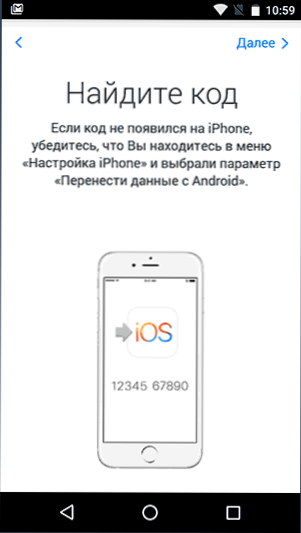
- 4559
- 872
- Lubor Blecha
Byl zakoupen telefon Apple a musíte přenést kontakty z Androidu do iPhone? - To je jednoduché a proto existuje několik způsobů, jak popíšu v těchto pokynech. A mimochodem, proto byste neměli používat žádné programy třetích stran (i když jich je dost), protože vše, co již můžete již mít. (Pokud potřebujete přenášet kontakty opačným směrem: přenos kontaktů z iPhone na Android)
Přenos kontaktů Android do iPhone je možný online, pokud jsou kontakty synchronizovány s Googlem a bez použití internetu, ale téměř přímo: od telefonu k telefonu (téměř - protože v intervalu budeme muset počítač použít). Můžete také importovat kontakty ze SIM karty do iPhone, budu o tom také psát.
Přejděte na aplikaci iOS pro přenos dat z Androidu na iPhone
Ve druhé polovině roku 2015 společnost Apple vydala přesun do aplikace pro chytré telefony a tablety pro Android určené k přechodu na iPhone nebo iPad. Pomocí této aplikace můžete po zakoupení zařízení od Apple relativně snadno přenést všechna svá data, včetně kontaktů, na to.
S vysokou pravděpodobností však budete muset přenášet kontakty do iPhone stále ručně, jeden z níže popsaných způsobů. Faktem je, že aplikace umožňuje kopírovat data pouze na novém iPhone nebo iPad, t.E. Díky své aktivaci a pokud je vaše již aktivována, pak, abyste tuto metodu použili, budete ji muset ztratit se ztrátou všech dat (což je důvod, proč si myslím, že hodnocení aplikací na trhu je těsně nad 2 body).
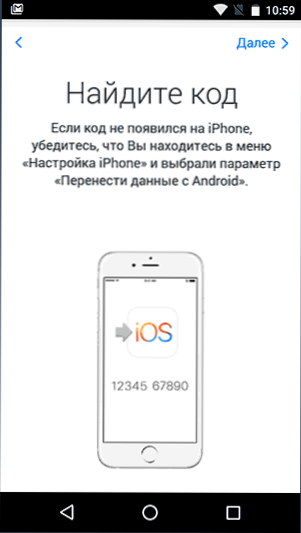
Podrobnosti o tom, jak přenášet kontakty, kalendáře, fotografie a další informace z Androidu na iPhone a iPad V této aplikaci, si můžete přečíst v oficiální příručce Apple: https: // podpora.Jablko.Com/ru-ru/ht201196
Google Kontakty Synchronizace s iPhone
První metoda pro ty, kteří mají kontakty Android, je synchronizována s Google - v tomto případě je v tomto případě vše, co musíme přenést.
Chcete -li přenést kontakty, přejděte do nastavení iPhone, vyberte „Pošta, adresa, kalendáře“ a poté - „Přidat účet“.
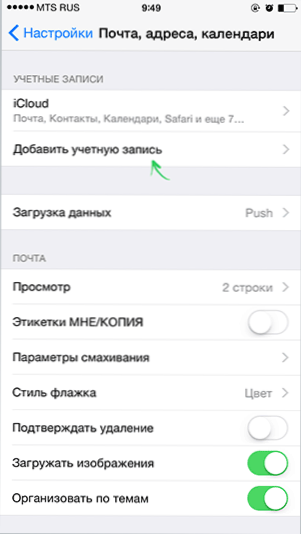
Další akce se mohou lišit (přečtěte si popis a vyberte, co přesně je pro vás vhodné):
- Jednoduše můžete přidat svůj účet Google výběrem příslušné položky. Po přidání si můžete vybrat, co přesně synchronizuje: pošta, kontakty, kalendáře, poznámky. Ve výchozím nastavení je celá tato sada synchronizována.
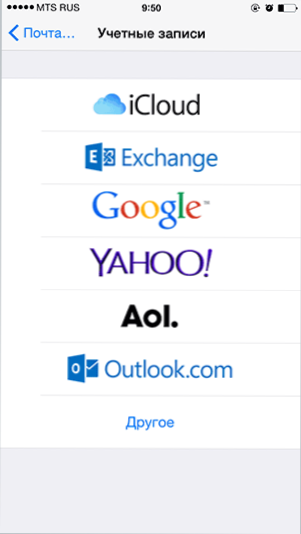
- Pokud potřebujete přenést pouze kontakty, poté klikněte na „Další“ a poté vyberte „CardDav účet“ a vyplňte jej následujícími parametry: Server - Google.com, přihlášení a heslo, V poli „Popis“ můžete například například napsat něco podle vlastního uvážení „Kontakty Android“. Uložte záznam a vaše kontakty budou synchronizovány.
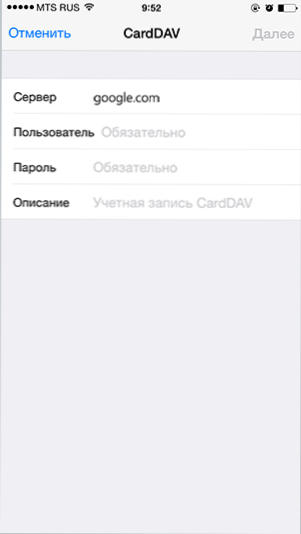
Pozor: Pokud máte v účtu Google ověřování dva -faktory (SMS přichází u vchodu z nového počítače), musíte před provedením zadaných bodů vytvořit stanovené body (jak v prvním i druhém případě), vytvořit heslo aplikace a Při zadávání položky použijte toto heslo. (O tom, co je heslo aplikace a jak jej vytvořit: https: // podpora.Google.Com/účty/odpověď/185833?hl = ru)
Jak zkopírovat kontakty z telefonu Android na iPhone bez synchronizace
Pokud přejdete na aplikaci „Kontakty“ na Android, stiskněte tlačítko nabídky, vyberte položku „Import/Export“ a poté „Export do bubnu“, pak bude váš vcard soubor s příponou uložen v telefonu .VCF, obsahující všechny vaše kontakty Android a dokonale vnímané programy iPhone a Apple.

A pak s tímto souborem můžete zadat jedním z následujících způsobů:
- Pošlete soubor kontaktů e -Mail v příloze s Androidem na vaši adresu ICLOD, kterou jste zaznamenali při aktivaci iPhone. Poté, co jste obdrželi dopis k aplikaci pošty na iPhone, můžete okamžitě importovat kontakty kliknutím na soubor přílohy.
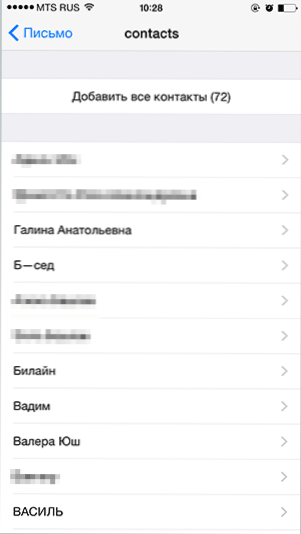
- Odeslat přímo z Androidu Bluetooth do vašeho iPhone.
- Zkopírujte soubor do počítače a poté jej přetáhněte na Open iTunes (synchronizovaný s vaším iPhone). Cm. Také: Jak přenášet kontakty Android do počítače (existují další způsoby, jak získat soubor s kontakty, včetně online).
- Pokud máte počítač s Mac OS X, můžete také přetáhnout soubor s kontakty do aplikace Kontakty a pokud máte synchronizaci iCloud, objeví se na iPhone.
- Pokud máte také synchronizaci s iCloud, můžete jít na jakýkoli počítač nebo přímo s Androidem v prohlížeči na webu iCloud.Com, vyberte tam položku „Kontakty“, po níž kliknutím na tlačítko Nastavení (vlevo níže) vyberte „Import Vcard“ a zadejte cestu k souboru .VCF.
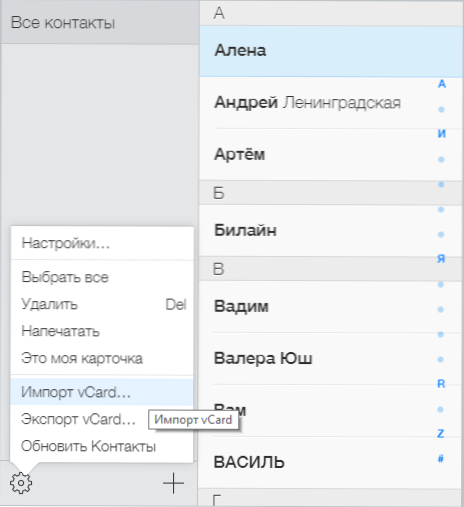
Myslím, že uvedené metody nejsou všechny možné, protože kontakty ve formátu .VCF je docela univerzální a může otevřít téměř všechny programy pro práci s tímto typem dat.
Jak přenášet péči CIT CARES
Nevím, jestli stojí za to zdůraznit přenos kontaktů ze SIM karty do samostatného bodu, ale často se objevují otázky týkající se toho.

Chcete -li tedy přenést kontakty ze SIM karty na iPhone, stačí jít do „Nastavení“ - „Mail, adresa, kalendáře“ a pod pododdílem „Kontakty“ „Zlepšit kontakty„ Vylepšit SIM “. Během několika sekund budou kontakty SIM karty uloženy na vašem telefonu.
dodatečné informace
Existuje také mnoho programů pro Windows a Mac, které vám umožňují přenášet kontakty a další informace mezi Androidem a iPhone, podle mého názoru, jak jsem již napsal na začátku, nejsou potřeba, protože to lze provést ručně Stejným způsobem. Přesto dávám několik takových programů: najednou máte jiný pohled na vhodnotu jejich použití:
- Wondershare Mobile Transfer
- Copytrans
Ve skutečnosti je označený tím, že není tolik určen pro kopírování kontaktů mezi telefony na různých platformách, ale pro synchronizaci mediálních souborů, fotografií a dalších dat, ale také pro kontakty, je docela vhodné.

